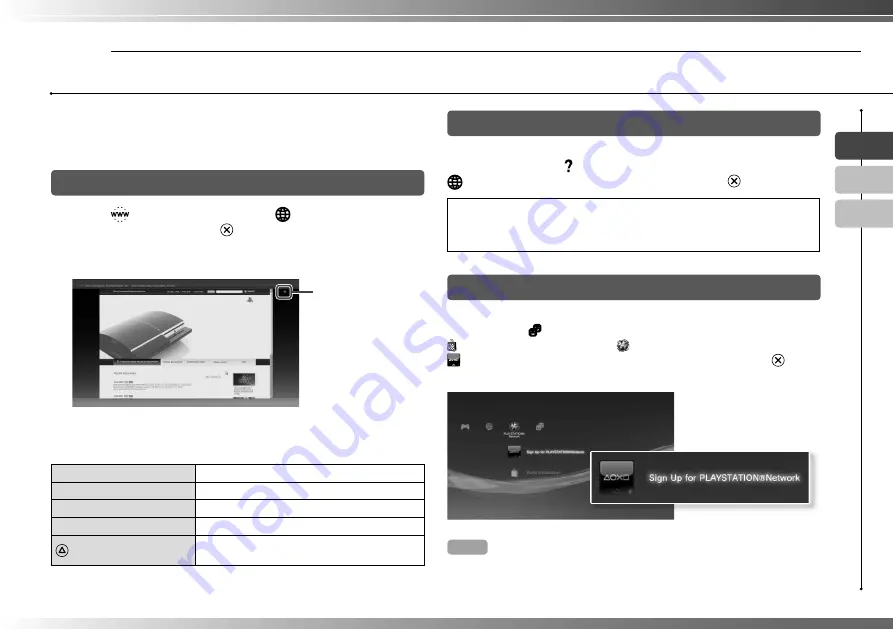
29
US
FR
ES
If network settings are already completed, the PS3™ system will
automatically connect to the Internet when the system is turned on.
The connection will remain active as long as the system is on.
Using the Internet browser
1
Select (Internet Browser) under
(Network) in the home
menu, and then press the
button.
The Internet browser opens. A busy icon is displayed while the page is
loading.
Busy icon
Basic operations of the Internet browser
Directional buttons
Move the pointer to a link.
Right stick
Scroll in the desired direction.
L1 button
Go back to the previous page.
START button
Enter an address.
button
Switch between displaying and not displaying
the menu.
Viewing the user's guide
You can use the Internet browser to view the user's guide for the
PS3™ system. Select (Online Instruction Manuals) under
(Network) in the home menu, and then press the
button.
PLAYSTATION
®
3 system user's guide
http://manuals.playstation.net/document/
The guide can also be viewed using your PC's Web browser.
Creating a PLAYSTATION
®
Network account
By creating a PLAYSTATION
®
Network account, you can enjoy
chatting under
(Friends) or download games or videos from
(PLAYSTATION
®
Store). Go to
(PLAYSTATION
®
Network), select
(Sign Up for PLAYSTATION
®
Network), and then press the
button. The screen for creating an account will be displayed.
Hints
• An Internet connection is required to create an account.
• PLAYSTATION
®
Network service content may vary depending on the region.
Network
Connecting to the Internet
08
















































